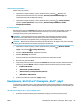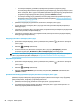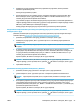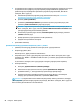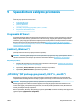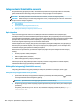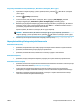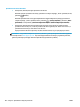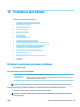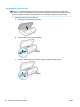User Guide
Tinklo nuostatų spausdinimas
Atlikite vieną iš šių veiksmų:
● Spausdintuvo valdymo skydelyje, „Home“ (pradžios) ekrane, palieskite (Belaidis), kad
pamatytumėte tinklo būsenos ekraną. Palieskite „Print Info“ (spausdinti informaciją), kad
atspausdintumėte tinklo kongūracijos puslapį.
● Spausdintuvo valdymo skydelyje, „Home“ (pradžios) ekrane, palieskite ( „Setup“ (Sąranka) ),
palieskite „Tools“ (priemonės) ir tada palieskite „Network Conguration Report“ (tinklo
kongūracijos ataskaita).
IP nuostatų keitimas
Numatytoji IP nuostata yra Automatic (automatinis), kuri IP nuostatas nustato automatiškai. Vis dėlto, jei
esate patyręs naudotojas ir norite naudoti kitokias nuostatas (pvz., IP adreso, potinklio kaukės arba
numatytojo tinklų sietuvo), galite pakeisti jas ranka.
PATARIMAS: Prieš nustatydami IP adresą rankiniu būdu, rekomenduojama pirmiausiai prijungti
spausdintuvą automatiniu režimu. Tai padės maršruto parinktuvui sukongūruoti kitus reikiamus
spausdintuvo nustatymus, kaip potinklio kaukę, numatytąjį tinklų sietuvą ir DNS adresą.
ĮSPĖJIMAS: Būkite atsargūs neautomatiniu būdu priskirdami IP adresą. Jei diegimo metu įvesite neteisingą
IP adresą, jūsų tinklo komponentai negalės prisijungti prie spausdintuvo.
1. Spausdintuvo valdymo skydelyje, „Home“ (pradžios) ekrane, palieskite („Wireless“ (belaidis
ryšys)), tada palieskite ( Settings (Nuostatos) ).
2. Palieskite „Advanced Settings“ (Išplėstinės nuostatos).
3. Palieskite IP Settings (IP nuostatos).
Pasirodo pranešimas, kad pakeitus IP adresą spausdintuvas pašalinamas iš tinklo.
4. Norėdami tęsti, palieskite Gerai .
5. Pagal numatytuosius parametrus pasirinktas Automatic (Automatinis). Norėdami rankiniu būdu keisti
parametrus, palieskite Manual (rankinis) ir įrašykite reikiamas toliau išvardytų parametrų reikšmes.
● IP Address (IP adresas)
● „Subnet Mask“ (potinklio šablonas).
● „Default Gateway“ (numatytasis tinklų sietuvas).
● „DNS Address“ (DNS adresas).
6. Įveskite savo pakeitimus ir palieskite „Apply“ (taikyti).
Naudojimasis „Wi-Fi Direct“ (tiesioginis „Wi-Fi“ ryšys)
Su „Wi-Fi Direct“ (tiesioginis „Wi-Fi“ ryšys) galite spausdinti be laidų tiesiai iš kompiuterio, išmaniojo telefono,
planšetinio kompiuterio arba kito belaidį ryšį palaikančio įrenginio neprisijungdami prie esamo belaidžio ryšio
tinklo.
„Wi-Fi Direct“ (tiesioginis „Wi-Fi“ ryšys) naudojimo gairės
● Įsitikinkite, kad jūsų kompiuteryje arba mobiliajame įrenginyje yra būtina programinė įranga.
LTWW Naudojimasis „Wi-Fi Direct“ (tiesioginis „Wi-Fi“ ryšys) 95